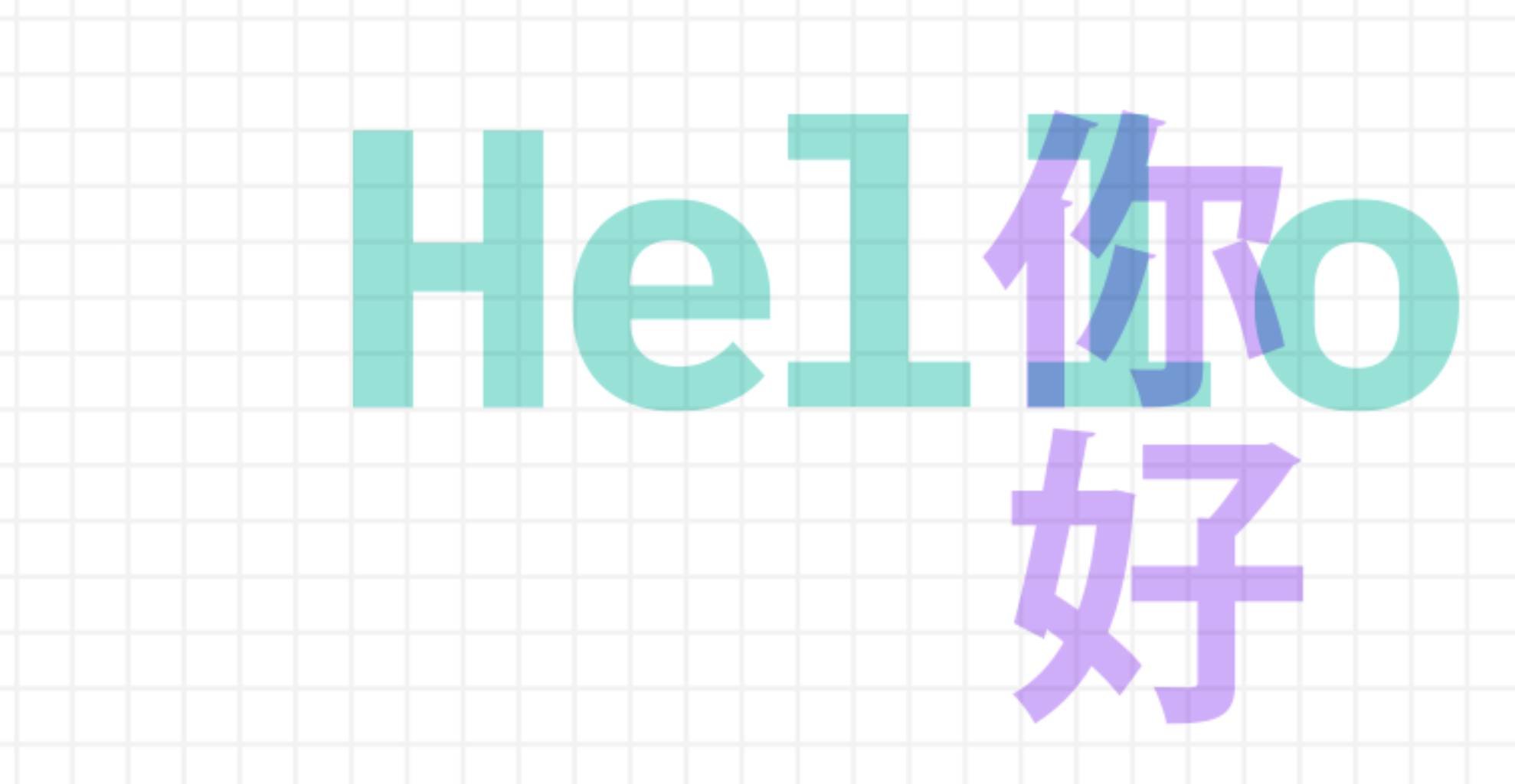En esta guía te explicamos paso a paso cómo conectar Watson Language Translator a Botize y poder automatizar tareas.
Crea una cuenta en IBM Cloud
Accede a IBM Cloud haciendo clic en el siguiente enlace: https://cloud.ibm.com/registration
Introduce un email y una contraseña para registrarte o inicia sesión si ya tienes una cuenta.

Una vez dentro de IBM Cloud haz un clic en la opción Catalog del menú superior para acceder al catálogo de servicios que ofrece la plataforma.

Activa el servicio Language Translator en IBM Cloud
En la caja de búsqueda escribe «language» y selecciona el resultado «Language Translator» para acceder a la página de este servicio.

Una vez dentro de la página del servicio Language Translator, haz clic en el botón Create.

Obtén tus credenciales
Haz clic en la opción Manage de la columna izquierda.

Ha clic en el botón «Show credentials» y copia el «API key» y la URL que se muestran.

Estos dos datos son todo lo que necesitas para poder automatizar tareas con el traductor de Watson.
Activa el servicio Language Translator en Botize
Inicia sesión en Botize y accede al apartado de Language Translator haciendo clic en el siguiente enlace: https://botize.com/es/app/watson_translator.
A continuación haz clic en el botón «Comenzar a usarla ahora«.

En el formulario introduce el «API Key» y la URL que has obtenido en el paso anterior y haz clic en el botón Autorizar.

Watson Language Translator ya está conectado a Botize y puedes comenzar a automatizar. Crea tu primera tarea haciendo clic en el botón Crear una nueva tarea.

Si lo prefieres puedes utilizar o modificar cualquiera de las fórmulas de ejemplo que encontrás aquí.